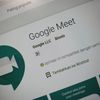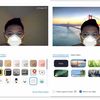Cara Membuat Latar Belakang Jadi Buram di Google Meet Versi PC
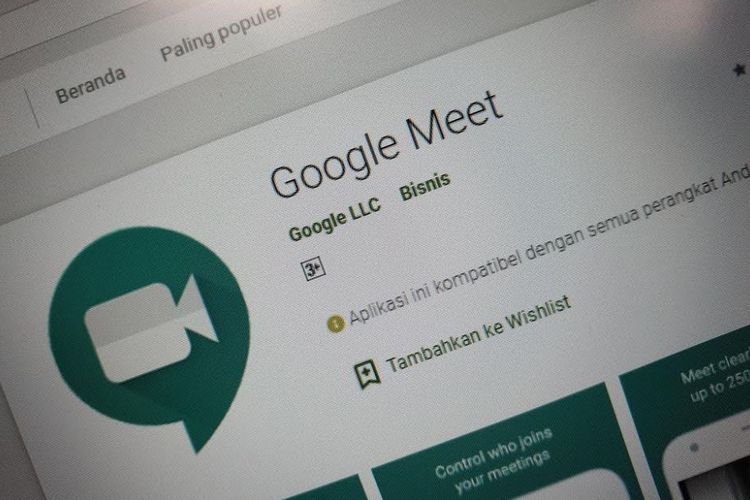
KOMPAS.com - Pandemi Covid-19 yang melanda selama beberapa bulan terakhir, telah mendorong popularitas aplikasi video conference. Berbagai kegiatan seperti bekerja dan belajar mengajar kini dilakukan secara virtual.
Sebagai salah satu aplikasi video conference yang banyak digunakan, Google Meet menawarkan beragam fitur. Salah satunya adalah membuat background atau latar belakang gambar menjadi buram.
Dengan fitur ini, pengguna dapat menyamarkan latar belakang saat melakukan konferensi video. Dengan demikian, pengguna tak perlu khawatir peserta konferensi lainnya akan dapat melihat latar belakang Anda.
Untuk bisa menggunakan fitur ini, ada beberapa syarat yang wajib dipenuhi. Misalnya, pengguna membutuhkan komputer atau laptop dengan prosesor Quad-core yang sudah mendukung hyper-threading.
Baca juga: Durasi Video Call Google Meet Tak Jadi Dibatasi 60 Menit
Selain itu, pengguna turut dianjurkan untuk mengakses Google Meet melalui browser Google Chrome.
Sebelum menggunakan fitur ini, pengguna juga harus melakukan beberapa pengaturan pada browser dengan mengikuti langkah-langkah di bawah ini.
- Buka browser Google Chrome dan pilih ikon tiga titik yang tersusun secara vertikal di pojok kanan layar.
- Selanjutnya, pilih menu Settings dan klik opsi Advanced
- Gulir ke bawah dan pilih opsi System
- Kemudian aktifkan menu "Use hardware acceleration when available"
Jika seluruh syarat di atas telah terpenuhi, pengguna bisa langsung mengikuti langkah untuk mengubah background gambar di Google Meet menjadi blur berikut ini, sebagaimana dihimpun KompasTekno dari Gadgets Now, Kamis (8/10/2020).
Namun, perlu diingat bahwa fitur ini baru bisa digunakan di Google Meet versi desktop.
Baca juga: Kuota Belajar Online 10 GB Rp 10, Bisa Zoom Meetings dan Google Meet Berapa Jam?
Cara memburamkan latar belakang saat rapat berlangsung
Apabila peserta sudah terlanjur masuk ke dalam ruang rapat virtual, peserta bisa melakukan langkah berikut untuk memburamkan latar belakang.
- Buka Google Meet melalui browser Google Chrome dan masuk ke dalam rapat
- Saat rapat sudah berlangsung, klik ikon tiga titik yang terletak pada sisi kanan bawah layar
- Selanjutnya, pilih opsi "Turn on background blur"
- Setelah diaktifkan, pengguna dapat mengatur tingkat intensitas buram sesuai dengan keinginan pribadi
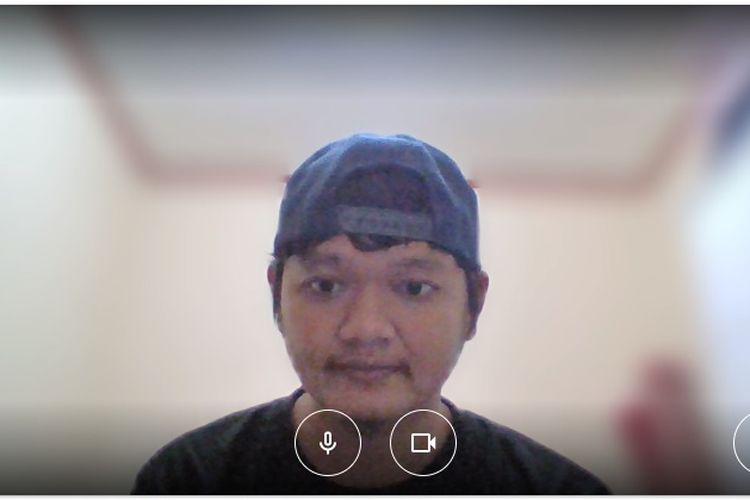 Contoh latar belakang yang buram saat fitur diaktifkan.
Contoh latar belakang yang buram saat fitur diaktifkan. - Buka Google Meet melalui browser Google Chrome dan masukkan link rapat yang ingin dihadiri
- Kemudian klik ikon tiga titik yang terletak pada sisi kanan bawah layar dan pilih opsi "Turn on background blur"
- Jika sudah siap, pengguna dapat langsung memasuki ruang rapat virtual dengan memilih menu "Join Now"
Baca juga: Cara Mudah Menggunakan Google Meet di Smartphone dan PC
Perlu diingat bahwa fitur memburamkan latar belakang ini juga memiliki beberapa kekurangan. Google menyebut bahwa fitur ini dapat memperlambat kinerja perangkat.
Demi mendapatkan pengalaman meeting yang lancar, pengguna pun disarankan untuk menonaktifkan fitur ini apabila sudah tak lagi digunakan.
Simak breaking news dan berita pilihan kami langsung di ponselmu. Pilih saluran andalanmu akses berita Kompas.com WhatsApp Channel : https://www.whatsapp.com/channel/0029VaFPbedBPzjZrk13HO3D. Pastikan kamu sudah install aplikasi WhatsApp ya.